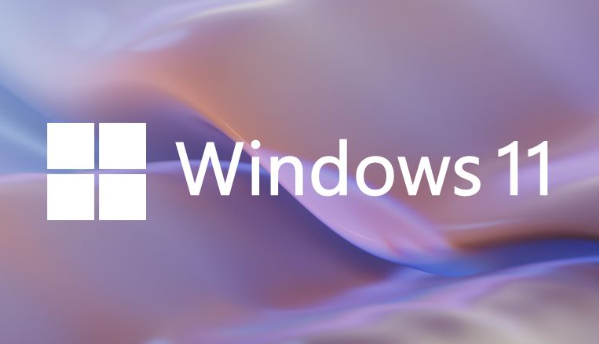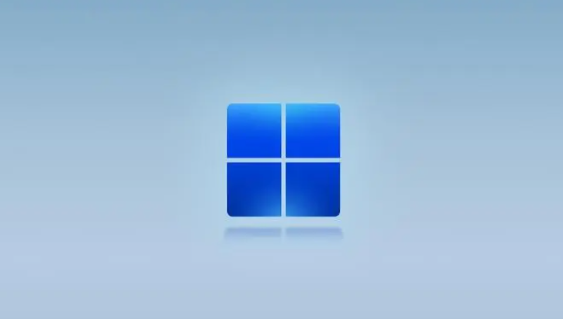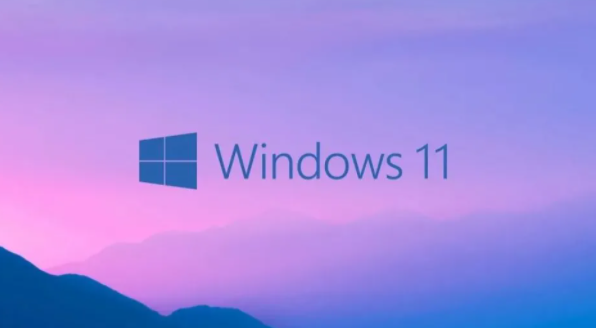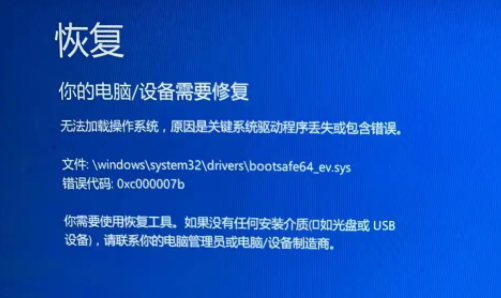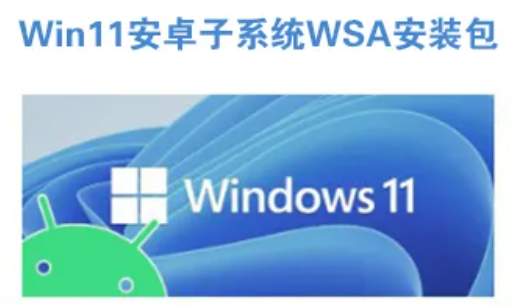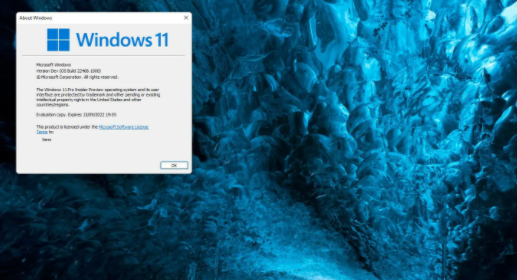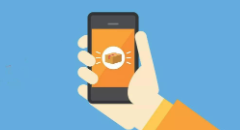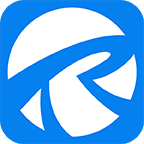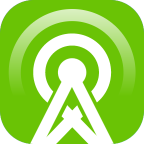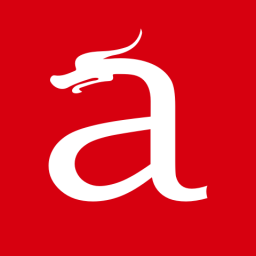win11桌面图标文字怎么调小
发布时间:2022-06-27 11:25:08来源:pi7手游网作者:匿名
升级到win11系统的用户,桌面图标中的文字太小了怎么调大?桌面图标间隔太大怎么调小?这对很多在意细节的用户可能是一个困扰,下面带来具体的解决步骤,快来瞧瞧怎么操作吧!
WIN11相关推荐:

win11桌面图标文字怎么调小

方法一:
1、首先我们点击桌面下面的windows图标,在弹出来的窗口中我们点击设置。
2、接着来到设置界面,我们下拉左侧的栏目,找到辅助功能,点击进去。
3、在辅助功能里我们可以看到右侧有文本大小的选项,点击进去就可以进行设置了。
4、在文本大小里面,我们可以拖动这个位置的按钮,调节自己想要的字体大小。
5、调整好之后我们点击应用就可以了。
6、最后我们就可以看到字体大小被我们调大了,也更容易看清楚文字了。
方法二:
可以连同桌面图标的大小一起调节,具体操作如下
1、如果我们感觉自己的桌面图标太大。

2、可以先按住键盘左下角的“ctrl”。
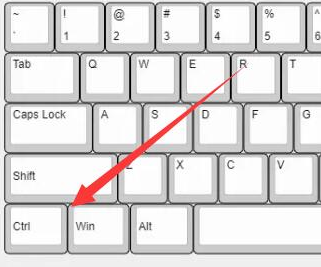
3、然后将鼠标滚轮“向下滚动”。

4、就能调小桌面图标了。
(如果想要调大就向上滚动)

以上是小编为大家带来的关于win11桌面图标文字调大小的内容介绍,有没有帮助到你呢?喜欢的用户欢迎关注佩琪手游网吧!
注:文中插图与内容无关,图片来自网络,如有侵权联系删除。
相关推荐
求职类APP专注于为互联网人提供职业成长机会,主要服务于一二线城市的互联网行业职位。其特色在于其推荐算法,能够根据用户投过或搜索过的内容,自动匹配相似的职位。下面就有几款好用的求职类APP,需要的小伙伴就来这里下载体验吧。
- 热门教程
- 最新教程
-
01

中国成熟iPhone的性能评测:实用与创新的完美结合 2024-10-16
-
02

少女视频哔哩哔哩免费播放适合一人夜里偷偷看:夜深人静时-独自享受少女心动视频 2024-10-14
-
03

steam小号跨区共享给大号怎么弄 2024-10-10
-
04

阿里巴巴1688头像到哪里改 2024-09-14
-
05

1688怎么批量下单不同地址 2024-09-13
-
06

快手极速版指纹验证怎么设置 2024-08-28
-
07

携程旅行怎么开通免密支付 2024-08-22
-
08

微信喝彩状态怎么设置 2024-08-13
-
09

mac键盘类型怎么选 2024-08-13
-
010

百度网盘如何pdf转图片文件 2024-08-09